iPhone 사용자는 Google 드라이브를 사용하여 중요한 파일을 클라우드에 저장하므로 로컬 저장 공간을 절약하는 데 도움이 됩니다.
하지만 구글의 앱과 서비스는 애플의 생태계와 잘 맞지 않습니다. iPhone용 Google 드라이브에 사진을 저장한 사용자는 사진에 다시 액세스하기 어려울 수 있습니다.
그러나 최신 업데이트에는 iPhone용 Google 드라이브에 저장된 사진과 동영상을 처리하는 새로운 방법이 도입되었습니다. 이제 Google 드라이브에서 iPhone의 사진 앱으로 직접 여러 사진과 동영상을 저장할 수 있습니다.
보여주다
1. Google 드라이브에서 사진 및 비디오 다운로드
Google 드라이브에서 여러 사진과 동영상을 iPhone의 사진 앱으로 직접 다운로드하려면 먼저 Apple App Store에서 Google 드라이브 앱을 업데이트한 후 다음 단계를 따르세요.
1. iPhone에서 Google 드라이브 앱을 업데이트하세요.


2. 이제 저장하려는 사진과 비디오가 포함된 폴더로 이동합니다.
3. 저장하려는 미디어 파일을 길게 탭하세요. 그런 다음 오른쪽 상단에 있는 점 세 개를 탭하세요.
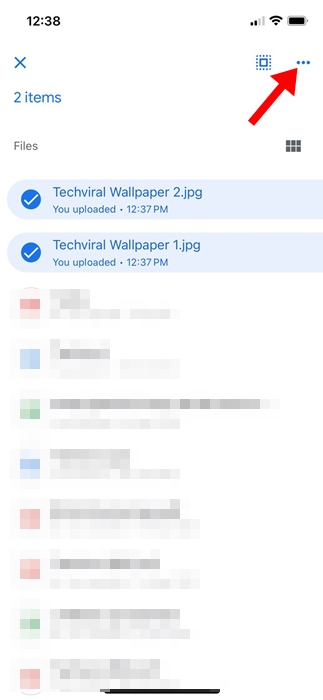
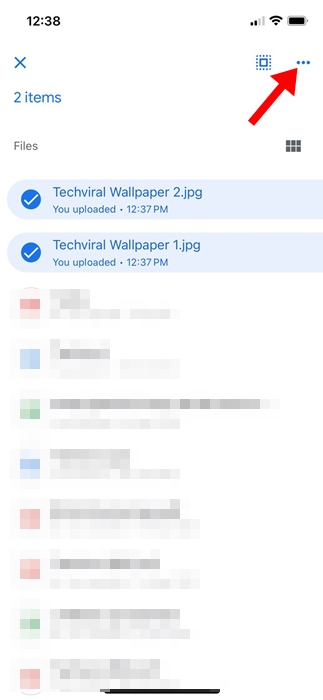
4. 나타나는 메뉴에서 다운로드를 선택합니다.
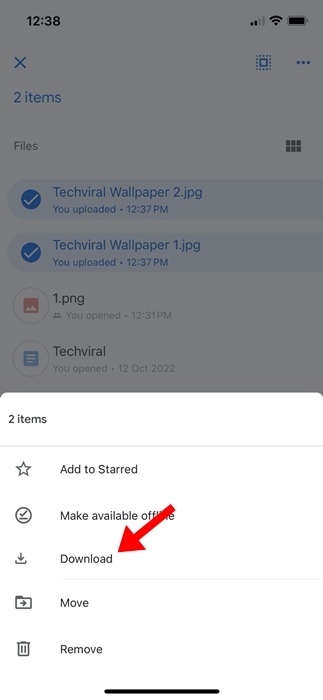
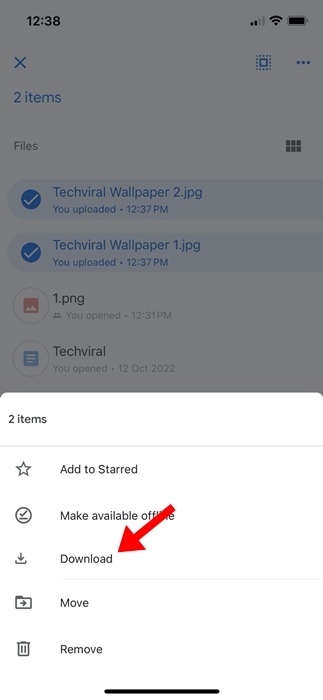
선택한 미디어 파일이 다운로드됩니다. iPhone의 사진 앱에서 액세스할 수 있습니다.
2. 파일 앱을 사용하여 Google 드라이브 사진 및 비디오 다운로드
iPhone의 기본 파일 앱에서는 Google 드라이브 사진과 동영상을 사진 앱에 직접 저장할 수도 있습니다. 당신이해야 할 일은 다음과 같습니다.
1. 아이폰에서 파일 앱을 실행하세요.
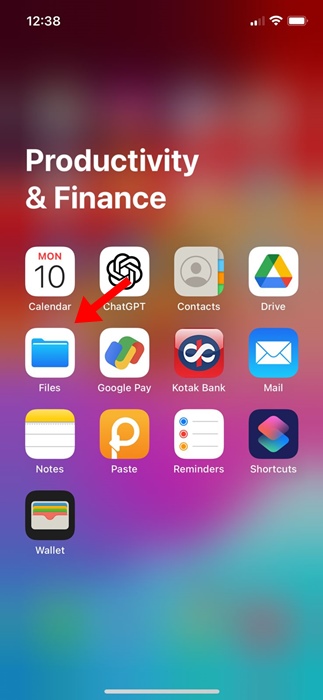
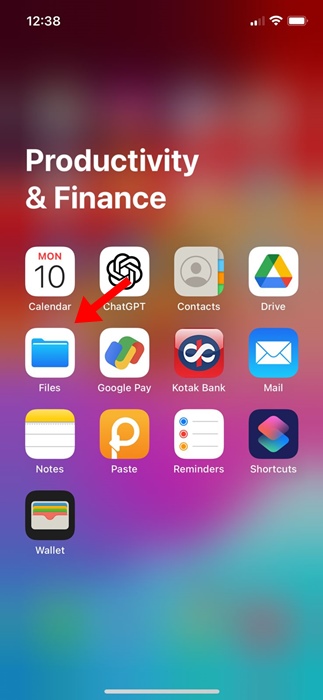
2. 파일 앱이 열리면 화면 왼쪽 상단에 있는 찾아보기 버튼을 누릅니다.
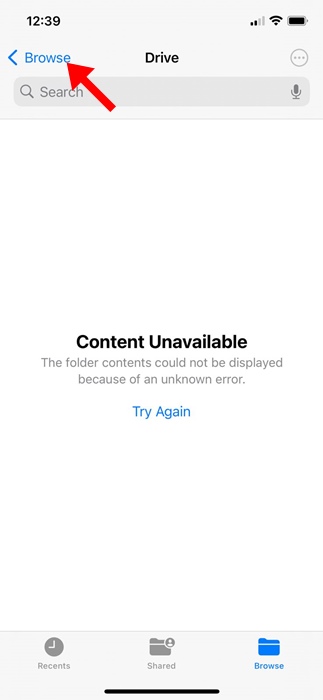
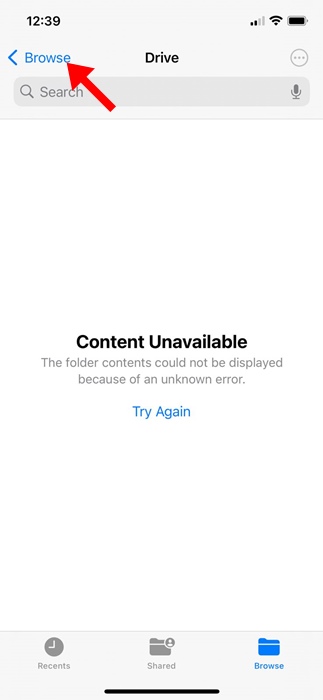
3. 찾아보기 화면에서 드라이브를 선택합니다.


4. 이제 미디어 파일을 저장한 폴더로 이동합니다. 오른쪽 상단에 있는 세 개의 점을 탭하고 선택을 탭합니다.


5. 저장하려는 미디어 파일을 선택합니다. 그런 다음 왼쪽 하단에 있는 공유 아이콘을 탭하세요.
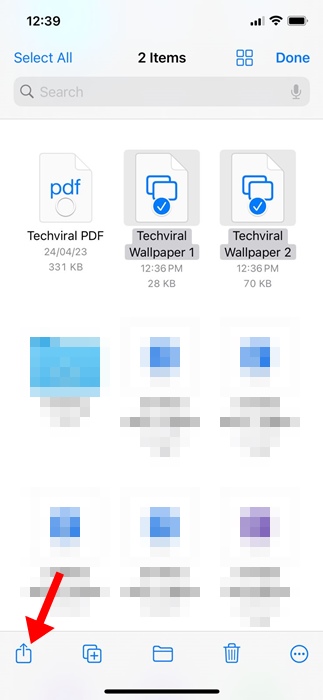
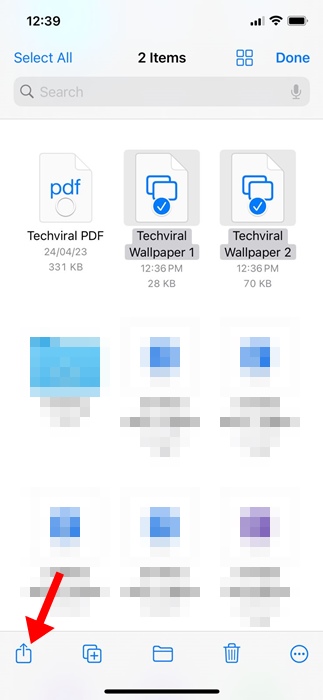
6. 공유 메뉴에서 이미지 저장 또는 비디오 저장을 선택합니다.
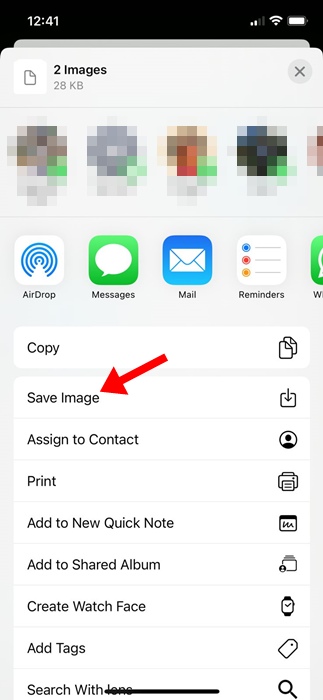
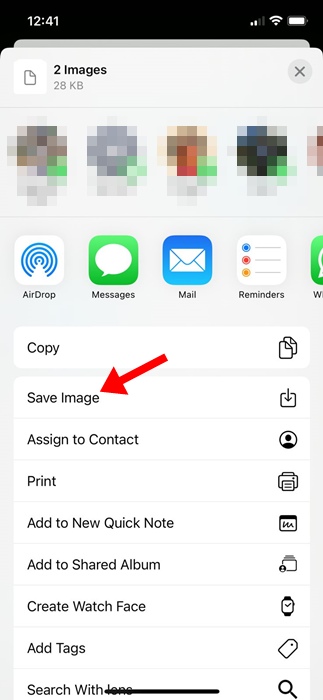
잠시 후 선택한 사진이 다운로드되어 iPhone의 사진 앱에 표시됩니다.
사진 저장 옵션이 표시되지 않습니까?
일부 사용자는 ‘사진 저장’ 옵션이 누락된 것을 발견할 수 있습니다. 이는 오래된 버전의 Google 드라이브를 실행할 때 발생합니다.
Apple App Store에서 Google 드라이브 앱을 업데이트하는 것이 중요합니다. 사진 저장 옵션이 여전히 표시되지 않으면 파일 앱을 강제로 닫았다가 다시 열어보세요.
간단한 iPhone 재시동도 큰 도움이 될 수 있습니다. 저장을 탭한 후에도 아무 일도 일어나지 않으면 iPhone이 활성 인터넷에 연결되어 있는지 확인하세요.
이 가이드에서는 Google 드라이브에서 iPhone으로 여러 사진과 비디오를 저장하는 방법을 설명합니다. 이 주제에 대해 추가 도움이 필요하면 댓글을 통해 알려주시기 바랍니다. 또한, 이 가이드가 도움이 된다면 친구들과 공유하는 것도 잊지 마세요.
